Встановлення a Windows Update від автономного інсталятора (або ви можете сказати «автономний інсталятор») - це дуже зручний процес, оскільки він надає користувачам вибір вибору, час завантаження та встановлення тощо. Але, встановлюючи нещодавнє оновлення Windows, ви можете зіткнутися з “Оновлення не стосується вашого комп’ютера“. Ця проблема зупинить процес оновлення у вашій системі. Щоб вирішити проблему, просто перегляньте цю статтю.
Як вирішити - проблема "Це оновлення не застосовується до вашого комп'ютера"
Ми збираємось встановити оновлення в альтернативному процесі.
1. Натисніть Клавіша Windows + E доступу Провідник файлів.
2. В Провідник файлів перейдіть до місця завантаження, де на вашому диску є пакет оновлень.
3. Просто клацніть правою кнопкою миші на пакеті оновлень, а потім натисніть “Копіювати“.
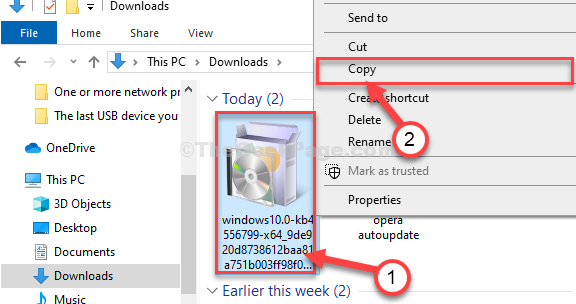
4. Перейдіть до Локальний диск (C :) диск на комп’ютері.
5. В C: їздити, клацніть правою кнопкою мишіна порожньому місці, а потім натисніть "Новий", А потім натисніть"Папка“.
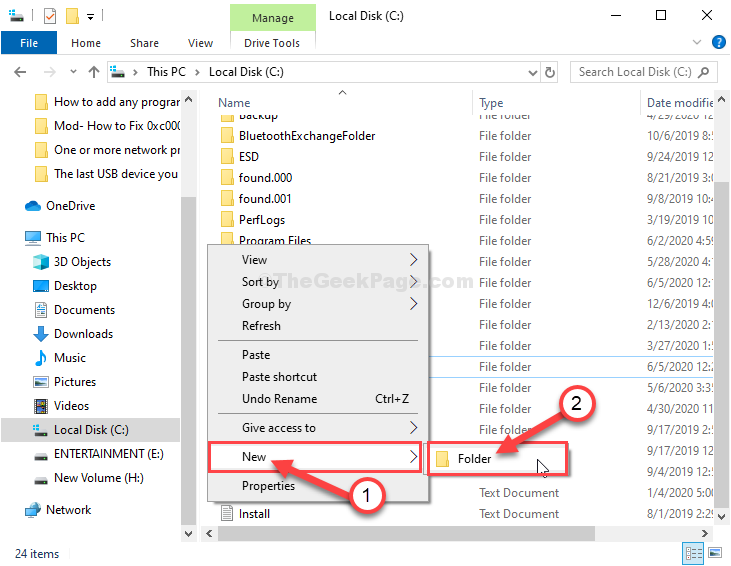
6. Назвіть нову папку як “оновлення“.
7. Подвійне клацанняна "оновлення”, Щоб отримати до нього доступ.
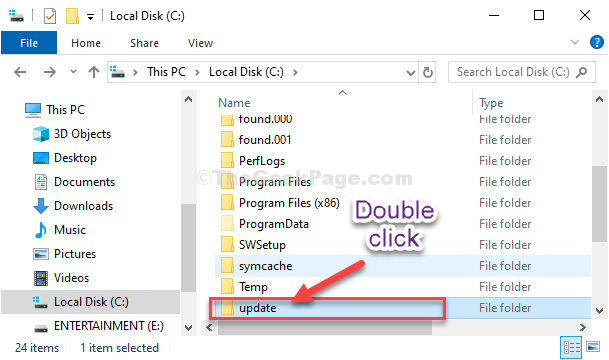
8. Вставити пакет оновлень всередині оновлення папку.
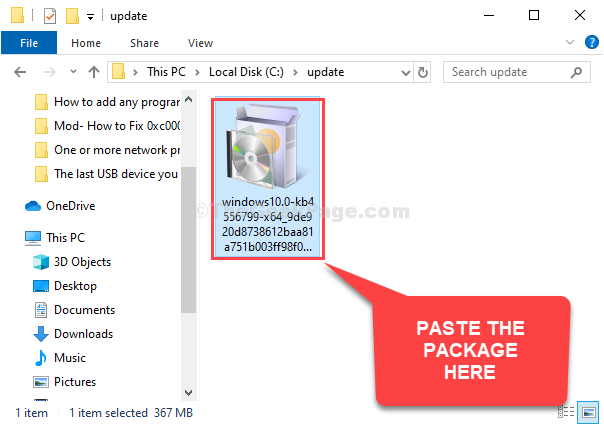
9. Зараз, клацніть правою кнопкою миші на пакеті оновлень, а потім натисніть “Перейменувати”, Щоб перейменувати пакет.
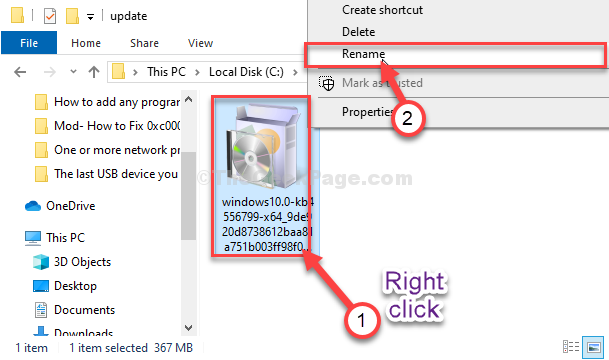
10. Назвіть пакет як “abc.msu“.
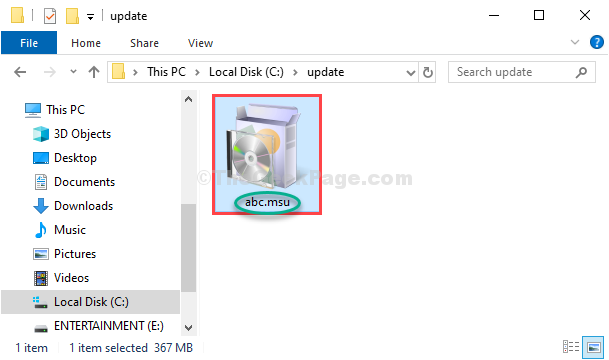
Закрити Провідник файлів вікно.
11. Шукати “cmd" в Пошук біля значка Windows.
12. Щоб відкрити командний рядок, клацніть правою кнопкою миші на “Командний рядок"У підвищеному результаті пошуку та виберіть"Запустити від імені адміністратора“.

13. В Командний рядок вікно, Копіювати Вставити цю команду, а потім натисніть Введіть щоб розгорнути файл пакету всередині каталогу.
Розгорніть -F: * c: \ update \ abc.msu c: \ update \

14. Щоб додати пакет на свій пристрій, Копіювати Вставити цю команду, а потім натисніть Введіть щоб розпочати процес оновлення.
DISM.exe / online / add-package / packagepath: c: \ update \ kb.cab
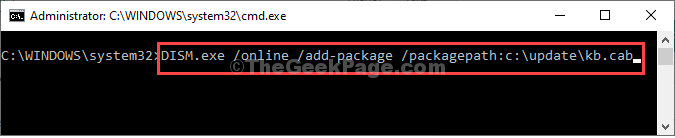
Буде розпочато процес оновлення.
Після завершення процесу оновлення ви отримаєте таке повідомлення -
“Операція завершена успішно.”
Закрити Командний рядок вікно.
Перезавантажте комп’ютері, щоб завершити процес оновлення.
Ваша проблема вирішена.

